
Іноді потрібно змінити налаштування програми. Для цього зверху заходимо до головного меню "Програма" та вибираємо пункт "Налаштування..." .
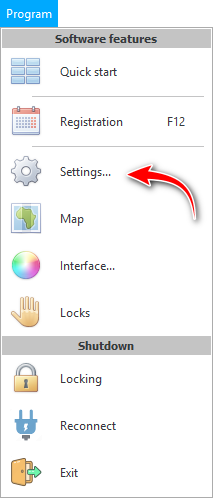
![]() Прочитайте, будь ласка, чому далі ви не зможете паралельно читати інструкцію та працювати у тому вікні, яке з'явиться.
Прочитайте, будь ласка, чому далі ви не зможете паралельно читати інструкцію та працювати у тому вікні, яке з'явиться.
На першій вкладці задаються ' системні ' налаштування програми.
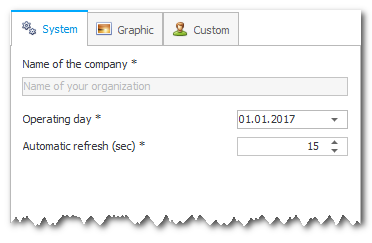
' Назва компанії ', на яку оформлена поточна копія програми.
Параметр ' Операційний день ' використовується вкрай рідко. Він необхідний тих організацій, у яких всі операції мають бути від зазначеної дати, незалежно від поточної календарної дати. Спочатку цей параметр не активовано.
' Автоматичне оновлення ' буде оновлювати будь-яку таблицю або звіт при увімкненому таймері оновлення, кожну вказану кількість секунд.
![]() Перегляньте, як використовується таймер оновлення в розділі ' Меню над таблицею '.
Перегляньте, як використовується таймер оновлення в розділі ' Меню над таблицею '.
На другій вкладці можна завантажити логотип своєї організації, щоб він виходив на всіх внутрішніх документах та звітах . Щоб у кожному бланку відразу було видно, якій фірмі належить.
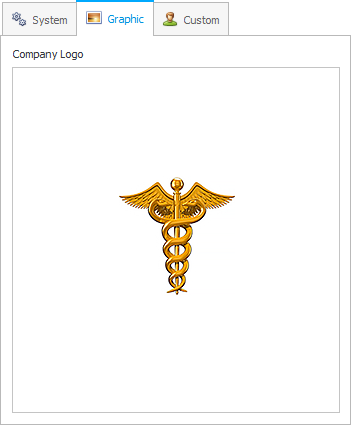
![]() Щоб завантажити логотип, натисніть правою кнопкою мишки на раніше завантаженому зображенні. А також прочитайте тут про різні методи завантаження зображень .
Щоб завантажити логотип, натисніть правою кнопкою мишки на раніше завантаженому зображенні. А також прочитайте тут про різні методи завантаження зображень .

На третій вкладці розташовано найбільше параметрів, тому вони згруповані за темами.
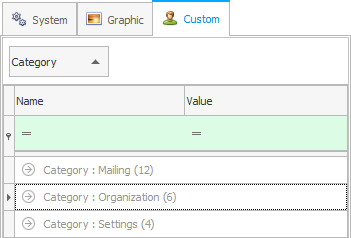
Ви вже маєте знати, як ![]() розкрити групи .
розкрити групи .

У групі ' Організація ' зібрані налаштування, які можна заповнити відразу на початку роботи з програмою. Тут вказується назва вашої організації, адреса та контактні дані, які виходитимуть на кожному внутрішньому бланку.
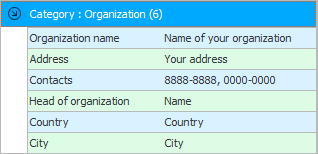
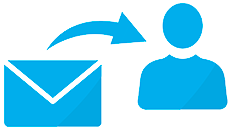
У групі ' Розсилка ' будуть налаштування поштової та СМС-розсилки. Ви їх заповнюєте, якщо плануєте використати відправку із програми різних повідомлень.
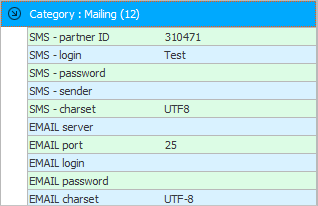
Налаштування безпосередньо по SMS-розсилки забезпечать можливість розсилати повідомлення ще й двома іншими способами: через Viber або за допомогою голосового обдзвону .
Головний параметр - це ' ID партнера '. Щоб розсилання працювало, потрібно вказати саме це значення під час реєстрації облікового запису для розсилки.
' Кодування ' потрібно залишити ' UTF-8 ', щоб повідомлення можна було надсилати будь-якою мовою.
Логін та пароль ви отримаєте при реєстрації облікового запису для розсилки. Тут їх треба буде потім прописати.
Відправник - це ім'я, від якого надходитимуть СМС. Будь-який текст тут писати не можна. При реєстрації облікового запису потрібно буде ще подати заявку на реєстрацію імені відправника, так званого ' Sender ID '. І, якщо бажане вами ім'я схвалять, тоді можна буде його вказати в налаштуваннях.
Налаштування для електронної пошти стандартні. Їх зможе заповнити будь-який системний адміністратор.
![]() Детально про розсилку дивіться тут.
Детально про розсилку дивіться тут.
У цьому розділі найменше налаштувань.
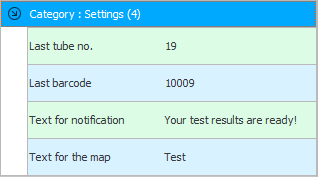
Параметр ' Останній номер пробірки ' зберігає номер, який використовувався востаннє для присвоєння пробірці з біологічним матеріалом для проведення лабораторних досліджень.
Також програма зберігає ' Останній штрих-код ', який присвоювався для товарів та матеріалів медичного призначення під час ведення складського обліку.
' Універсальна система обліку ' може містити різні шаблони для надсилання повідомлень. Наприклад, тут зберігається текст повідомлення для СМС-розсилки, який надсилається пацієнтові, коли результати його аналізів готові.
При формуванні різних бланків для пацієнта програма може вставляти в них рекламний текст про саму клініку та послуги, які вона надає.

Щоб змінити значення потрібного параметра, достатньо клацнути по ньому двічі. Або можна виділити рядок з потрібним параметром і натиснути кнопку знизу ' Змінити значення '.
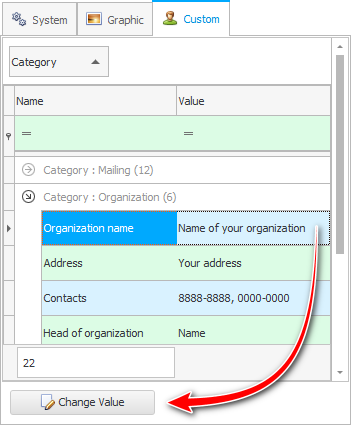
У вікні вводимо нове значення і для збереження натискаємо кнопку ' OK '.
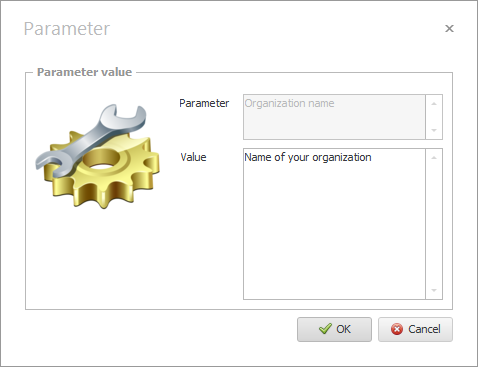

![]() Зверху вікна з налаштуваннями програми є цікава
Зверху вікна з налаштуваннями програми є цікава ![]() рядок фільтра . Подивіться, будь ласка, як нею користуватися.
рядок фільтра . Подивіться, будь ласка, як нею користуватися.
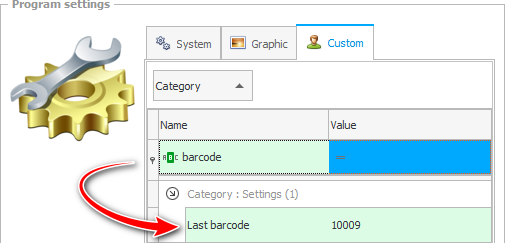
Далі подивіться, будь ласка, інші корисні теми:
![]()
Універсальна система обліку
2010 - 2024